
ブログ運営において、ブログ記事一覧の横に小さな画像を出しますよね。
このサムネイル画像のこの「アイキャッチ画像」と言います。
こういうやつです。

記事一覧にサムネイル画像が無いとかなり寂しいブログになってしまうので、ブログ運営においては是非アイキャッチ画像は付けるべきですが、きちんと設定しておかないと思わぬ問題が生じることがあります。
このブログの場合、記事を書きながらアイキャッチ画像を設定したのですが、記事を開いてみるとアイキャッチ画像が二重に表示されていました。

はい、何でしょうか、これは?
画像が二重で表示されてしまっています・・・
何とか解消する方法はありませんか??
ということで、「アイキャッチ画像の二重表示の解消方法」をまとめていきたいと思います。
どういう設定でアイキャッチが二重になったのか?
まず「どういう状況・設定でアイキャッチ画像が二重になったのか?」についてお伝えします。

こういう状況です。
これで記事を完成させて公開してみたら、アイキャッチ画像が記事に二重で表示されていました。
※プレビューの時には二重表示されませんので、公開して初めて気づくパターンです。
ちなみに記事一覧でみるとアイキャッチ画像はきちんと表示されています。
アイキャッチ画像の二重表示の原因
原因は「Cocoon」にありました!
「Cocoon側のデフォルト設定で本文上にアイキャッチを表示するようになっていたことが原因」でしたので、これを解消していきます。
ワードプレスメニューから「Cocoon設定」を開きます。

「Cocoon設定」の「画像」タブを開きます。

「アイキャッチの表示」の「本文上のアイキャッチを表示する」のチェックを外します。
(その後「変更をまとめて保存」をクリックして保存します。)

はい、これだけです!
これでアイキャッチ画像の二重表示は解消されました!
ワードプレスでアイキャッチ画像を登録しているにも関わらず、Cocoon側でもアイキャッチ表示の設定がされていたため、二重で画像が表示されていたということになります。
アイキャッチ画像の推奨設定
先程は記事を書く際にワードプレスの右側の設定でアイキャッチ画像登録をしましたが、Cocoonにはこの設定をしなくても「自動でアイキャッチ画像を設定できる機能」があります。
先程と同じく「Cocoon設定」の「画像」タブに「アイキャッチの自動設定」という項目があります。
こちらにチェックをいれて「変更をまとめて保存」をクリックして保存します。

この設定をすることで、記事本文の最初に出てくる画像をアイキャッチ画像として自動的に登録できます。
従って、記事を書く際にいちいちアイキャッチ画像登録をしなくて良いということになります。
つまりこの設定をしておけば自動でアイキャッチ画像も出来て、二重に表示されることも無いっていうことですね!
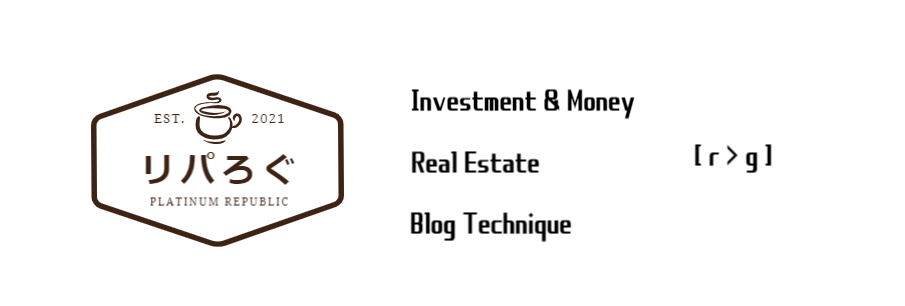




コメント